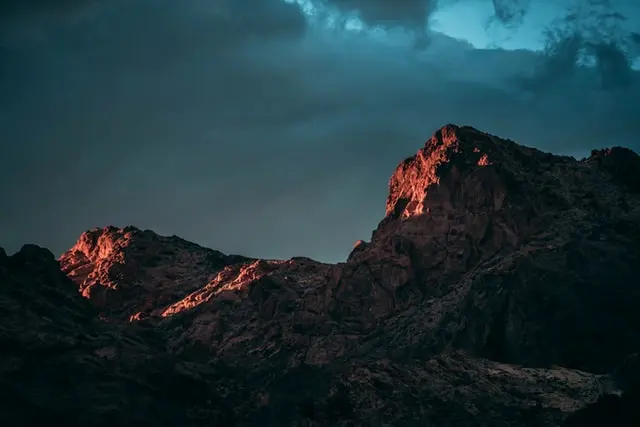目次
【Paloalto】再起動、シャットダウンの設定方法
paloalto(PA-200)で検証を行っています。
今回はPaloalto(PA-200)で、再起動、シャットダウンする方法(CLI、GUI)をまとめていきます!
- 機種はPA-200
- OSのバージョンはsw-version: 8.0.19
CLIで設定する方法
【CLI】再起動コマンド
↓CLIで再起動を実行するコマンド。プロンプトが表示されるので「y」を入力。
<オペレーションモード>
request reboot system【CLI】shutdownコマンド
↓CLIでshutdownを実行するコマンド。プロンプトが表示されるので「y」を入力
「System Halted」が表示されたら電源ケーブルを抜いて構いません。
<オペレーションモード>
request shutdown system【Paloalto公式】How to Perform a Graceful Shutdown
GUIで設定する方法
【GUI】再起動の実行方法
↓Device → セットアップ → 操作 → デバイスの操作で「デバイスの再起動」をクリック
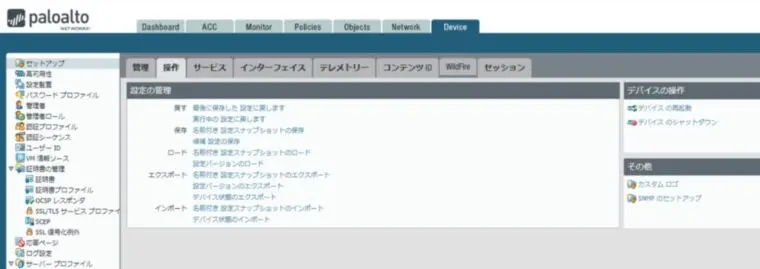
確認を求められるので、「はい」をクリック
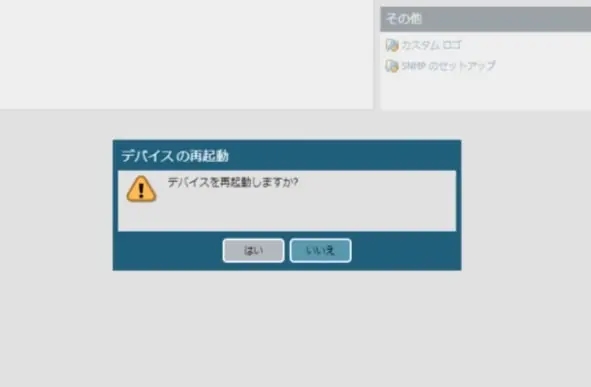
再起動が始まります。機器の「STATUS」ランプが緑色になればログインが可能になります。
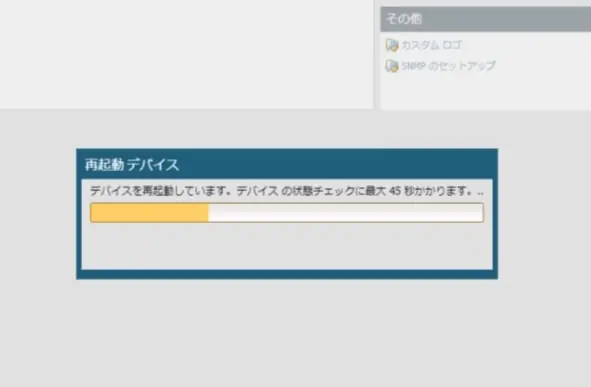
【GUI】shutdownの実行方法
↓Device → セットアップ → 操作 → デバイスの操作で「デバイスのシャットダウン」をクリック
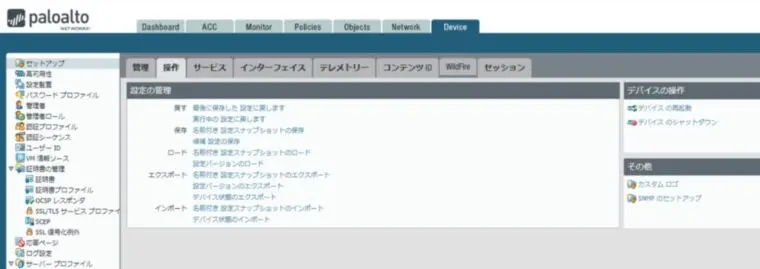
確認を求められるので、「はい」をクリック
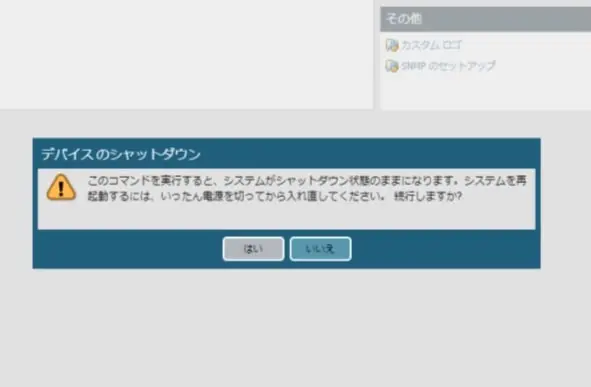
以下の表示がされたら電源ケーブルを抜いて構いません。
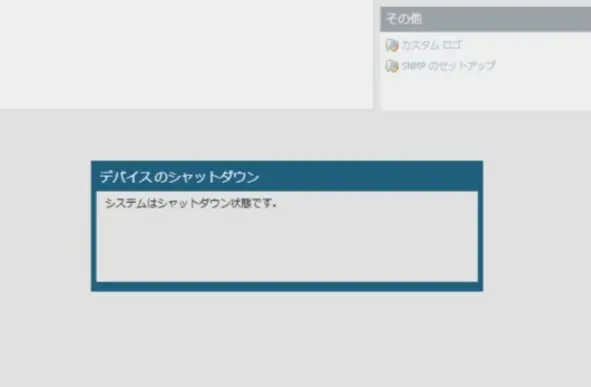
まとめ
最後にまとめになります!
- 再起動やシャットダウンはする場合は適切な方法で実行しよう!
- 再起動やシャットダウン前に設定変更のcommitは忘れずに!
以上!